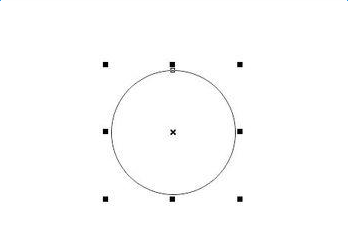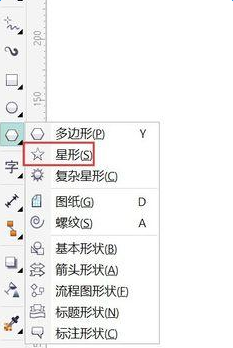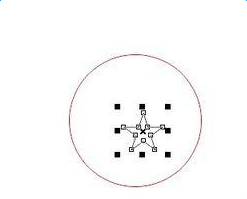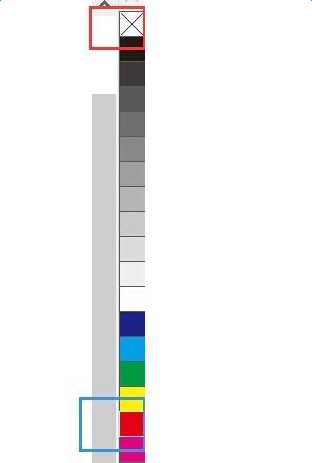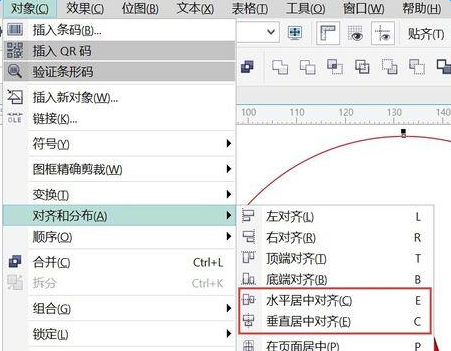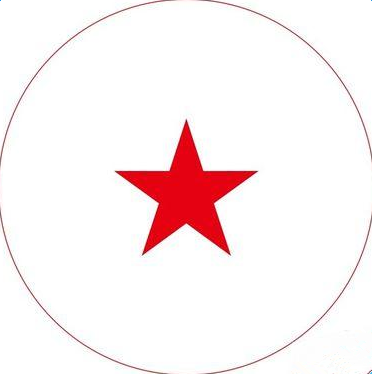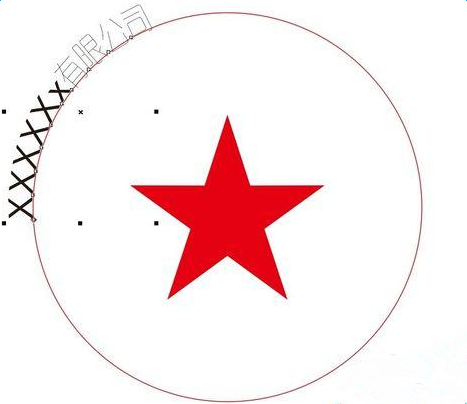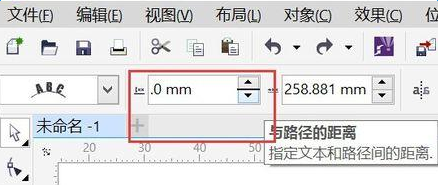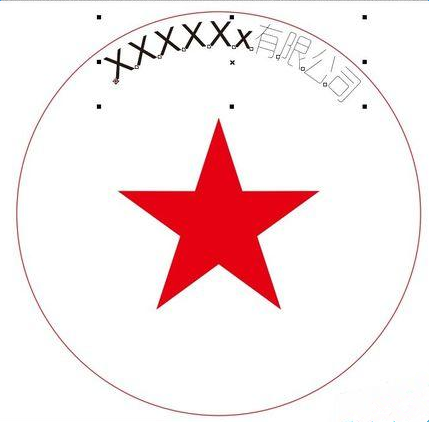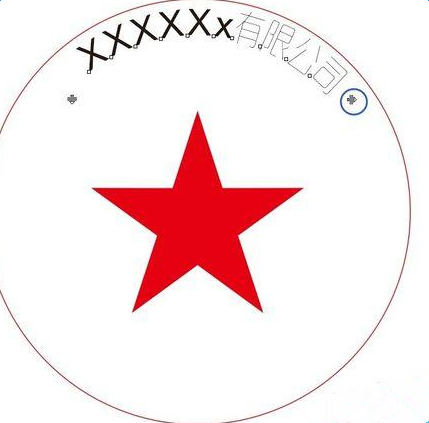最新下载
热门教程
- 1
- 2
- 3
- 4
- 5
- 6
- 7
- 8
- 9
- 10
CDR怎么绘制印章?在CDR中简单绘制印章的方法
时间:2022-06-28 19:06:33 编辑:袖梨 来源:一聚教程网
方法/步骤
1、在CDR中新建一个空白文档,点击左侧工具栏的“椭圆形工具”;
2、按住Ctrl并拖动鼠标左键,画出一个正圆;
3、点击“星形”工具;
4、按住Ctrl并拖动鼠标左键,画出一个正五角星;
5、鼠标左键点击右侧的红色调色盘,右键点击“X”减去五角星的线色;
6、再点击“对象---对齐和分布---水平居中对齐/垂直居中对齐”或者按快捷键“E”+“C”将圆形和五角星居中;
7、两个图形居中后;
8、点击“字”开始输入文字;
9、在圆形的路径上输入公司名;
10、点击属性栏上的路径,调整圆与文字之间的距离;
11、调整后的文字位置;
12、点击“形状工具”;
13、拖动右侧的箭头图标调整文字的间距;
14、修改文字的字体;
15、最后的效果有下图(圆形外框加粗按“F12”)。
相关文章
- 《弓箭传说2》新手玩法介绍 01-16
- 《地下城与勇士:起源》断桥烟雨多买多送活动内容一览 01-16
- 《差不多高手》醉拳龙技能特点分享 01-16
- 《鬼谷八荒》毕方尾羽解除限制道具推荐 01-16
- 《地下城与勇士:起源》阿拉德首次迎新春活动内容一览 01-16
- 《差不多高手》情圣技能特点分享 01-16